윈도우 10, 11 고급 부팅 옵션 안전 모드 진입하는 방법
윈도우를 사용하다 보면 예상치 못한 문제로 인해 정상적으로 부팅이 어려울 때가 있습니다. 이럴 때 도움이 되는 것이 바로 안전 모드입니다. 안전 모드는 기본 드라이버와 최소한의 서비스만을 실행하여 문제를 해결할 수 있는 환경을 제공합니다. 이번 글에서는 윈도우 10과 11에서 안전 모드로 진입하는 다양한 방법을 소개해드리겠습니다.

안전 모드란 무엇인가요?
안전 모드는 윈도우 운영체제가 최소한의 구성 요소만을 사용하여 실행되는 모드입니다. 이 모드는 윈도우 문제 해결을 위해 드라이버와 서비스의 개수를 최소화하여 시스템을 부팅합니다. 안전 모드는 바이러스나 악성 프로그램 문제 해결, 드라이버 충돌 진단 등에 유용하게 사용됩니다.
윈도우 10에서 안전 모드로 진입하는 방법
설정 메뉴를 통한 방법
1. 설정 열기: 시작 메뉴를 클릭한 후 '설정'을 선택합니다. 또는 Windows 키 + i 키를 동시에 누릅니다.
2. 업데이트 및 보안: '업데이트 및 보안'을 클릭합니다.
3. 복구: 좌측 메뉴에서 '복구'를 선택합니다.
4. 고급 시작 옵션: '지금 다시 시작' 버튼을 클릭합니다.
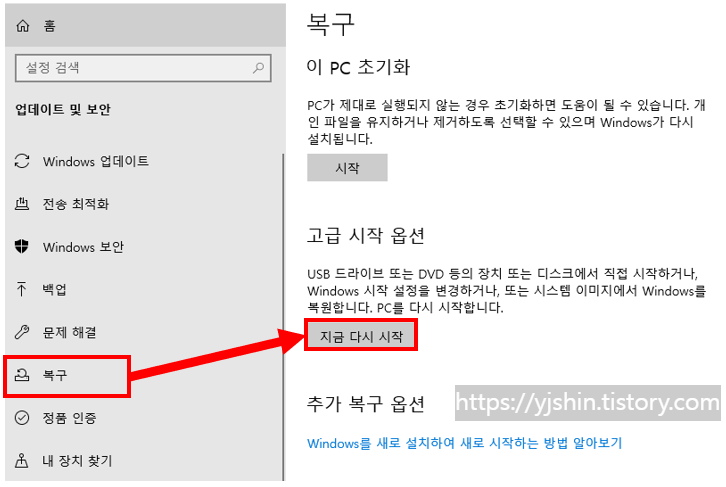
5. 문제 해결: '문제 해결' > '고급 옵션' > '시작 설정' > '다시 시작'을 선택합니다.
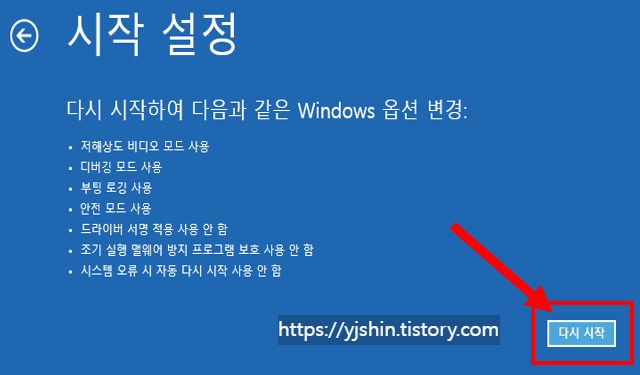
6. 안전 모드 선택: 재부팅 후 F4, F5 또는 F6을 눌러 안전 모드로 진입합니다.
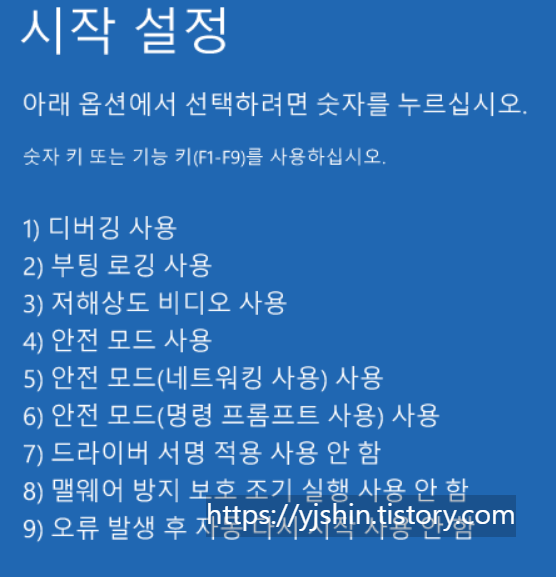
로그인 화면을 통한 방법
1. 로그인 화면 열기: 컴퓨터를 켜고 로그인 화면으로 이동합니다.
2. Shift 키 + 재시작: Shift 키를 누른 상태에서 전원 버튼을 클릭하고 '다시 시작'을 선택합니다.
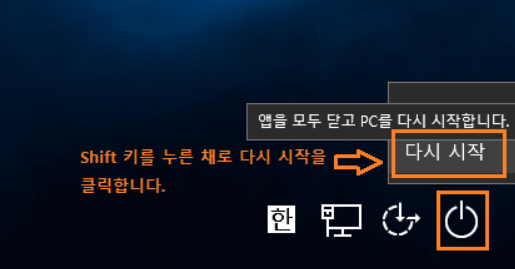
3. 고급 옵션: '문제 해결' > '고급 옵션' > '시작 설정' > '다시 시작'을 선택합니다.
4. 안전 모드 선택: 재부팅 후 F4, F5 또는 F6을 눌러 안전 모드로 진입합니다.
명령 프롬프트를 통한 방법
- 명령 프롬프트 실행: 시작 메뉴에서 '명령 프롬프트'를 검색하고 관리자 권한으로 실행합니다.
- 명령어 입력: 아래 명령어를 입력하고 Enter를 누릅니다.
bcdedit /set {default} safeboot minimal
- 재부팅: 컴퓨터를 재부팅하면 안전 모드로 자동 진입합니다.
윈도우 11에서 안전 모드로 진입하는 방법
설정 메뉴를 통한 방법
윈도우 10과 비슷한 방식으로 설정 메뉴를 통해 안전 모드에 진입할 수 있습니다.
1. 설정 열기: 시작 메뉴를 클릭한 후 '설정'을 선택합니다. 또는 Windows 키 + i 키를 동시에 누릅니다.
2. 시스템: '시스템' > '복구'를 클릭합니다.
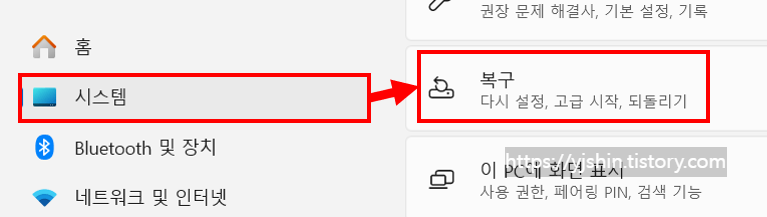
3. 고급 시작 옵션: '지금 다시 시작' 버튼을 클릭합니다.
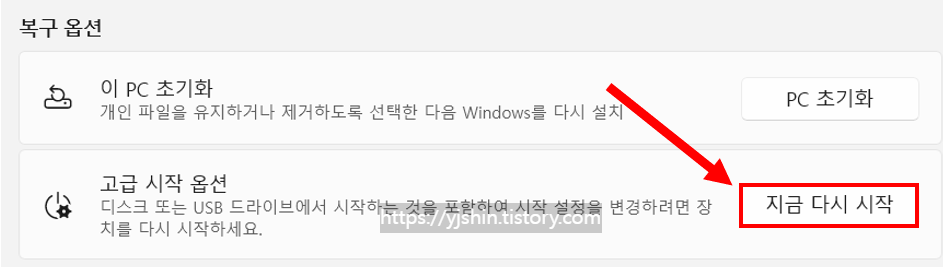
4. 문제 해결: '문제 해결' > '고급 옵션' > '시작 설정' > '다시 시작'을 선택합니다.
5. 안전 모드 선택: 재부팅 후 F4, F5 또는 F6을 눌러 안전 모드로 진입합니다.
로그인 화면을 통한 방법
- 로그인 화면 열기: 컴퓨터를 켜고 로그인 화면으로 이동합니다.
- Shift 키 + 재시작: Shift 키를 누른 상태에서 전원 버튼을 클릭하고 '다시 시작'을 선택합니다.
- 고급 옵션: '문제 해결' > '고급 옵션' > '시작 설정' > '다시 시작'을 선택합니다.
- 안전 모드 선택: 재부팅 후 F4, F5 또는 F6을 눌러 안전 모드로 진입합니다.
명령 프롬프트를 통한 방법
- 명령 프롬프트 실행: 시작 메뉴에서 '명령 프롬프트'를 검색하고 관리자 권한으로 실행합니다.
- 명령어 입력: 아래 명령어를 입력하고 Enter를 누릅니다.
bash코드 복사bcdedit /set {default} safeboot minimal
- 재부팅: 컴퓨터를 재부팅하면 안전 모드로 자동 진입합니다.
고급 부팅 옵션을 통한 진입 방법
윈도우 10과 11 모두에서 고급 부팅 옵션을 통해 안전 모드로 진입할 수 있습니다.
- 컴퓨터 시작: 컴퓨터를 켭니다.
- 부팅 중 F8 키 누르기: 부팅 초기 화면에서 F8 키를 반복적으로 누릅니다.
- 고급 부팅 옵션 선택: '고급 부팅 옵션' 화면이 나타나면 '안전 모드' 또는 '네트워킹 사용 안전 모드'를 선택합니다.
결론
안전 모드는 윈도우 운영체제에서 문제 해결을 위한 아주 좋은 기능입니다. 윈도우 10과 11에서 안전 모드로 진입하는 방법을 알아보았으니, 필요할 때 손쉽게 안전 모드로 들어가 문제를 해결해보세요.
안전 모드는 바이러스 감염, 드라이버 충돌 등 다양한 문제를 진단하고 해결하는 데 큰 도움이 됩니다. 안전 모드로 진입하는 방법을 잘 익혀두시면, 문제 발생 시 신속하게 대처할 수 있습니다.
[Windows] 윈도우 시작 화면에는 멈추는 이유와 해결방법
Windows 10 또는 Windows 11 운영체제의 부팅 과정 중에 시작 화면에서 멈추는 경우가 종종 발생합니다. 이는 운영체제 시스템 파일 손상, 호환되지 않는 드라이버 및 파일, 오작동하는 앱, 바이러스
yjshin.tistory.com
[Windows] 컴퓨터 부팅 후 검은 화면 해결 방법 - 블랙 스크린
윈도우 로그인 후 마우스만 움직이고 검은 화면 ‘블랙스크린’이 발생하는 원인은 다양합니다. 몇 가지 조치를 통해 해결할 수 있지만 그래도 문제가 지속된다면 포맷이 마지막 방법입니다.
yjshin.tistory.com
'IT > Windows' 카테고리의 다른 글
| 윈도우 10 자동 로그인 하는 방법과 로그인 암호 해제 방법 (0) | 2024.07.07 |
|---|---|
| 윈도우 10 또는 윈도우 11 시작 메뉴 무반응 문제 해결 방법 (0) | 2024.07.06 |
| 윈도우에서 사용자 프로필을 깔끔하게 삭제하는 방법 (0) | 2024.06.30 |
| KB5039211 업데이트 설치 문제 해결 방법 (0) | 2024.06.29 |
| 윈도우 맞춤 목록 삭제 방법 (0) | 2024.06.19 |




댓글